Jak Odinstalovat Minecraft z počítače se systémem Windows 10 PC [Kompletní Průvodce]
Shrnutí

velký počet lidí, aby se odinstalovat Minecraft z různých důvodů. Jak odinstalovat Minecraft z počítače se systémem Windows 10? Pokud také hledáte instrukci, tento příspěvek MiniTool je to, co hledáte.
předtím, Než Budete Dělat
Jak víte, Minecraft vždy zabírá hodně místa na disku, což může zpomalit jeho Windows 10 počítač. Chcete-li uvolnit místo na disku, mnoho uživatelů má v úmyslu odinstalovat Minecraft. Nebo kvůli některým chybám, jako je Minecraft, které neodpovídají, uživatelé musí Minecraft odinstalovat.
pokud chcete Minecraft dočasně smazat a bude později, můžete zálohovat herní soubory, které jste uložili předem. Umožní vám přeinstalovat Minecraft bez ztráty předchozích dat. Postupujte podle níže uvedených kroků a zálohujte uložené herní soubory.
Krok 1. Stisknutím kláves Win + R otevřete dialogové okno Spustit a poté zadejte %appdata% a stisknutím klávesy Enter otevřete složku AppData.
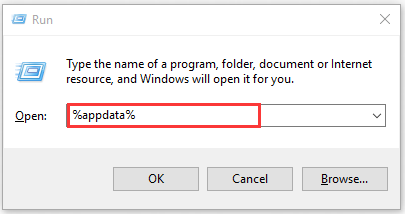
Krok 2. Najděte složku Minecraft ve složce aplikace a stisknutím kláves Ctrl + C zkopírujte tuto složku.
Krok 3. Uložte složku na jiné místo stisknutím kláves Ctrl + V. Když přeinstalujete Minecraft, najdete složku zpět.
Jak odinstalovat Minecraft Windows 10? Zde jsou úplné návody pro vás. Prosím, čti dál.
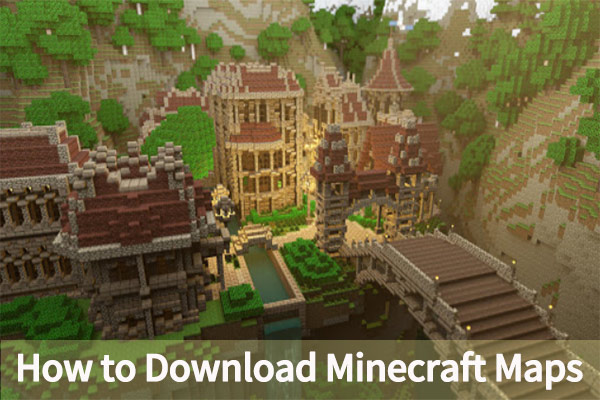
chcete nainstalovat vlastní Minecraft mapy? Tento příspěvek vám ukáže, jak stáhnout a nainstalovat mapy Minecraft do počítače se systémem Windows.
Metoda 1. Odinstalujte Minecraft Windows 10 z ovládacího panelu
nejnovější verze Minecraft obsahuje tradiční instalační program Windows, takže můžete odinstalovat Minecraft z Ovládacích panelů a nastavení aplikací. Podívejme se, jak odinstalovat Minecraft z ovládacího panelu.
Krok 1. Do vyhledávacího pole zadejte ovládací prvek a vyberte aplikaci Ovládací panely z nejlepší shody.
Krok 2. Změňte zobrazení podle kategorie a poté přejděte pravým postranním panelem dolů a klikněte na Odinstalovat program.
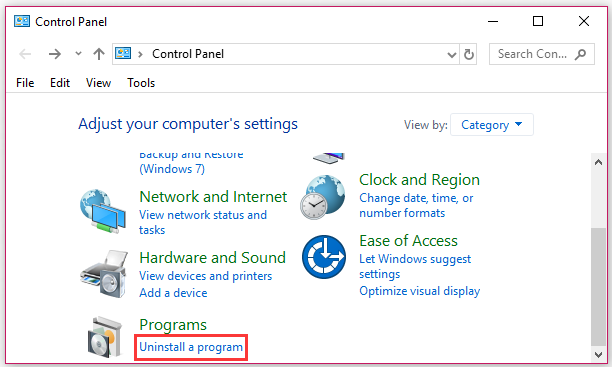
Krok 3. Zde se zobrazí seznam nainstalovaných programů. Klepněte pravým tlačítkem myši na program Minecraft a vyberte možnost Odinstalovat. Postupujte podle pokynů na obrazovce a plně odinstalujte Minecraft.
Metoda 2. Odinstalujte Minecraft Windows 10 Pomocí aplikace Nastavení
Případně můžete pomocí aplikace Nastavení odinstalovat Minecraft. Zde je návod, jak to udělat:
Krok 1. Stisknutím kláves Win + I otevřete okno Nastavení a poté klikněte na sekci Aplikace.
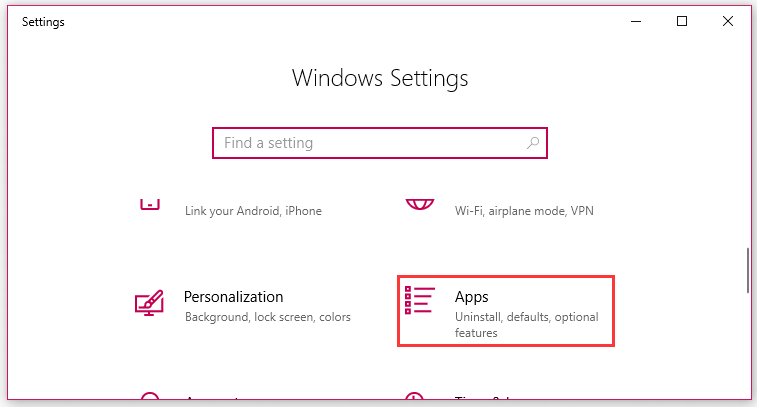
Krok 2. Přejděte do programu Minecraft z pravého podokna nebo do vyhledávacího pole zadejte Minecraft.
Krok 3. Poklepejte na něj a klikněte na tlačítko Odinstalovat. Poté v rozbalovacím okně znovu klikněte na tlačítko Odinstalovat a podle pokynů na obrazovce jej úplně odinstalujte.
pokud nemůžete najít program Minecraft ze seznamu programů, můžete přejít na následující metodu.

přesměrování portů Minecraft je vášnivým tématem mezi velkým počtem fanoušků Minecraftu. Jak přenést Minecraft dopředu? Pojďme tento příspěvek vám odpověď.
Metoda 3. Odinstalujte Minecraft Windows 10 ze složky AppData
jak je uvedeno výše, najdete složku Minecraft ve složce AppData. Podobně můžete odstranit Minecraft ze složky. Podívejme se, jak odstranit Minecraft Windows 10:
Krok 1. Stisknutím kláves Win + R otevřete dialogové okno Spustit a zadejte %appdata%\.minecraft a stiskněte Enter.
Krok 2. Klepněte pravým tlačítkem myši .složka minecraft a vyberte možnost Odstranit. Tato akce zcela odinstaluje Minecraft z počítače se systémem Windows 10. Případně můžete přetáhnout složku Minecraft do koše, abyste ji mohli znovu obnovit.